- Vaša košarica je trenutno prazna
NEOSERV STUDIO: Dodajanje PDF datotek na stran
V primeru, da želite v urejevalniku za izdelavo spletnih strani NEOSERV STUDIO dodati PDF datoteke, to lahko naredite v šestih korakih. PDF datoteko lahko uporabite tudi za pogoje poslovanja na strani ali druge vsebine, ki jih ne želite prikazovati direktno na svoji strani.
Dodajanje PDF datoteke v šestih korakih
- Odprite nadzorno ploščo cPanel in v rubriki Files kliknite na File Manager.
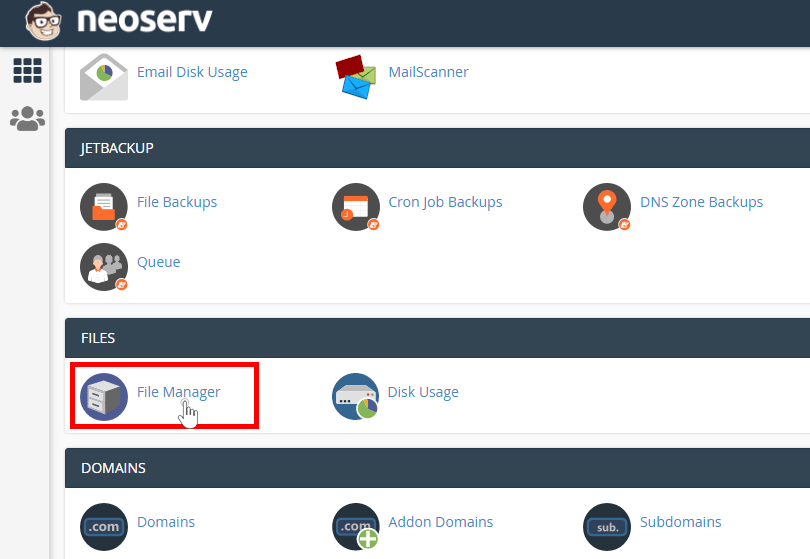
- Odprite mapo public_html.
- Kliknite na ikono Upload in naložite želeno PDF datoteko (v našem primeru pogoji.pdf).
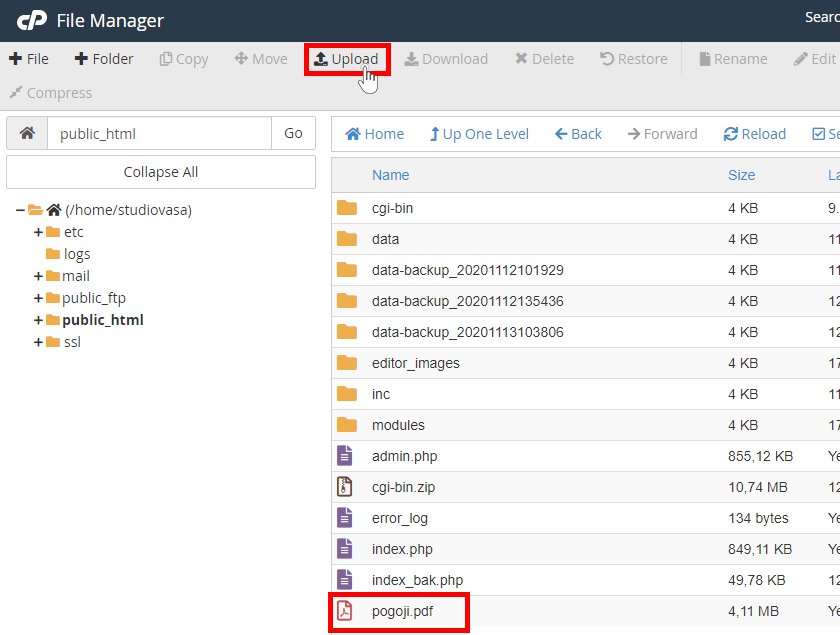
- V urejevalniku NEOSERV STUDIO se pomaknite na tekst ali dodajte novega, kjer želite dodati PDF datoteko ter kliknite na ikono za dodajanje povezave.
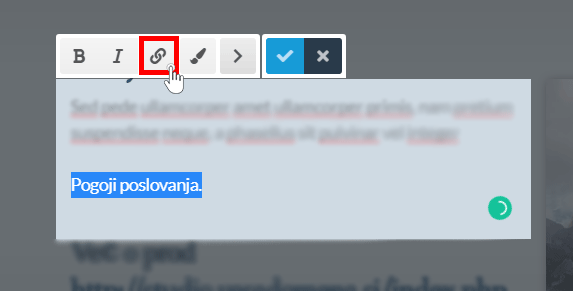
- Kliknite na povezavo in v novo odprtem oknu vpišite pot do svoje PDF datoteke, na primer http://vasadomena.si/pogoji.pdf.
- Po želji določite možnosti (povezava do druge strani ali odpri v novem oknu) in kliknite na gumb Shrani spremembe.
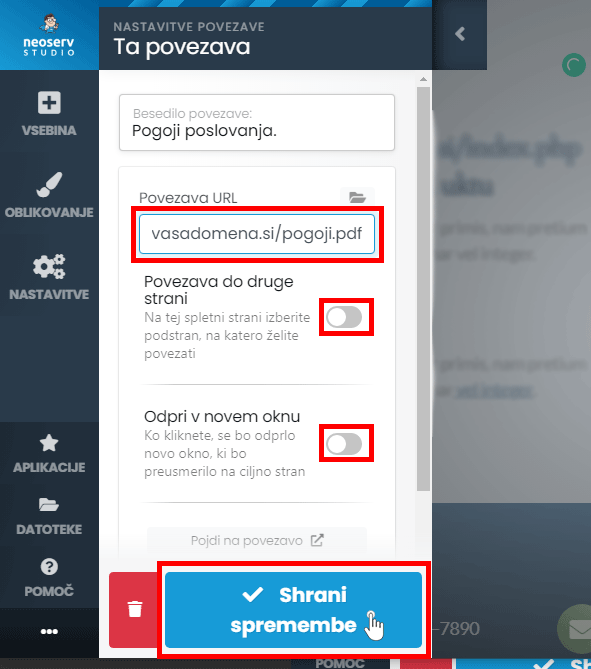
Dodajanje PDF datoteke v nogo spletne strani
- Premaknite se na območje noge spletne strani in kliknite na Nastavitve bloka.
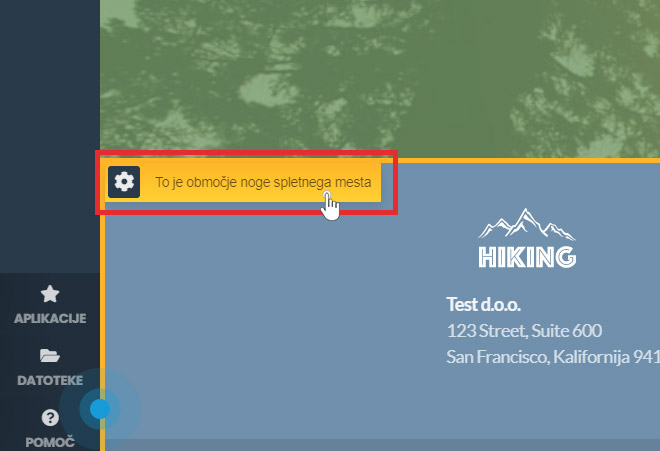
- Izberite rubriko HTML in, na primer za vsebino “Vse pravice pridržane” dodajte povezavo:
<a href="http://vasadomena.si/pogoji.pdf">Pogoji</a>
Namesto vasadomena.si vpišete svojo domeno in namesto pogoji.pdf ime PDF datoteke, ki ste jo naložili v nadzorno ploščo cPanel. Namesto “Pogoji” napišite ime, ki se bo prikazovalo na spletni strani.
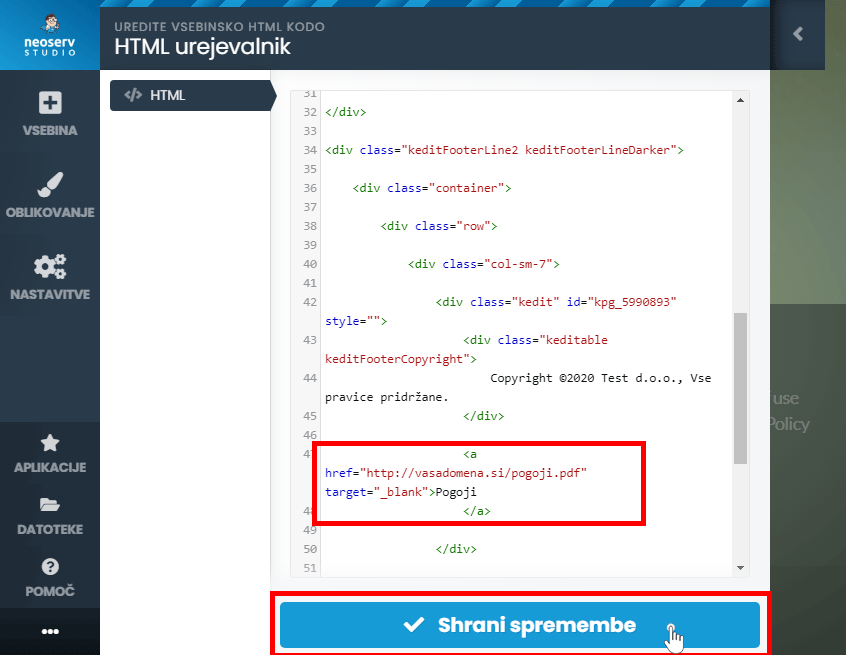
- Kliknite na gumb Shrani spremembe.
Uspešno ste dodali povezavo do PDF datoteke v nogo spletne strani.
Za asistenco pri izdelavi strani vam je na voljo tudi Center za pomoč. V meniju kliknite na gumb Pomoč in izberite rubriko Video vodniki ali Vprašanja in odgovori. Vsebine so vam na voljo tudi v slovenskem jeziku.
Za dodatno pomoč nas lahko pokličete na 059 335 000 ali nam pišete na info@neoserv.si.


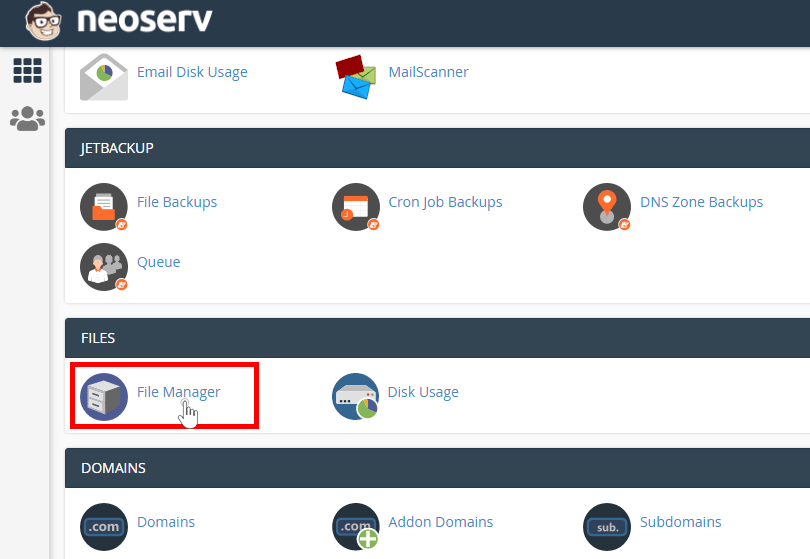
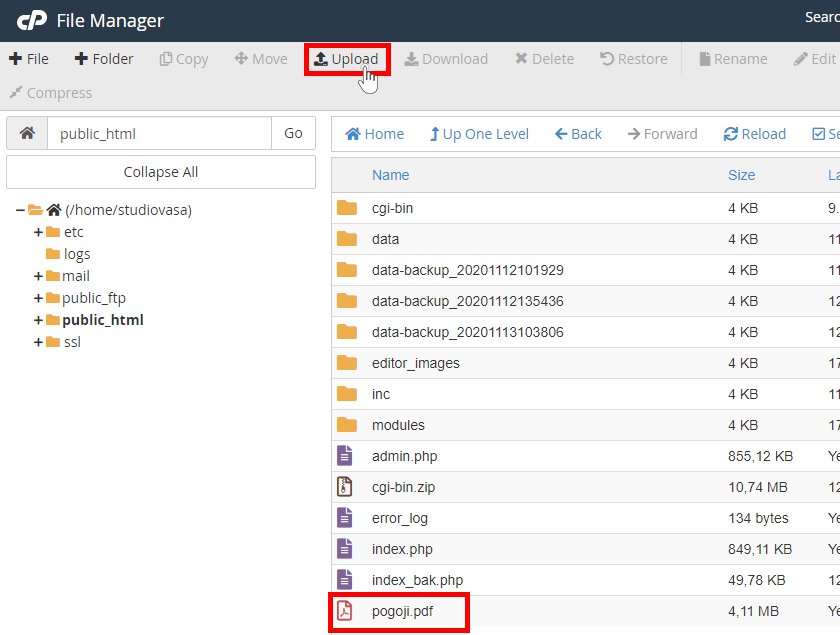
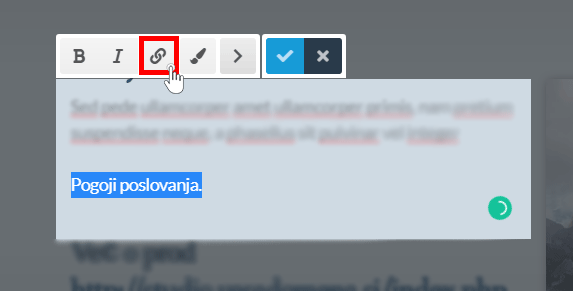
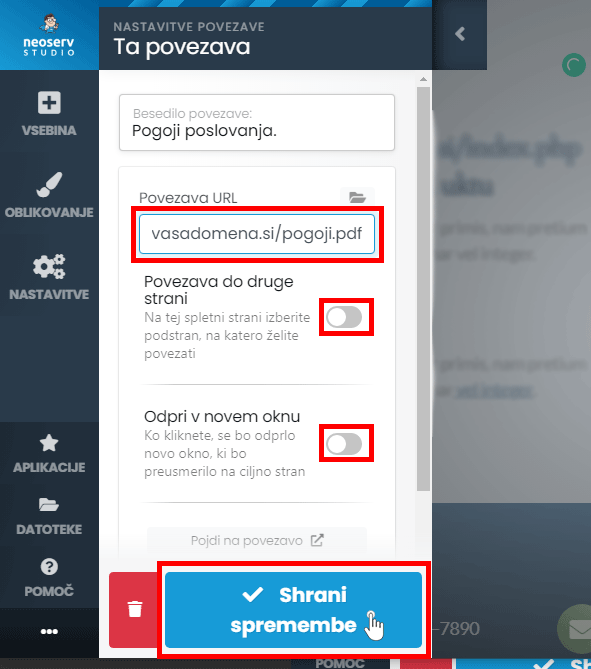
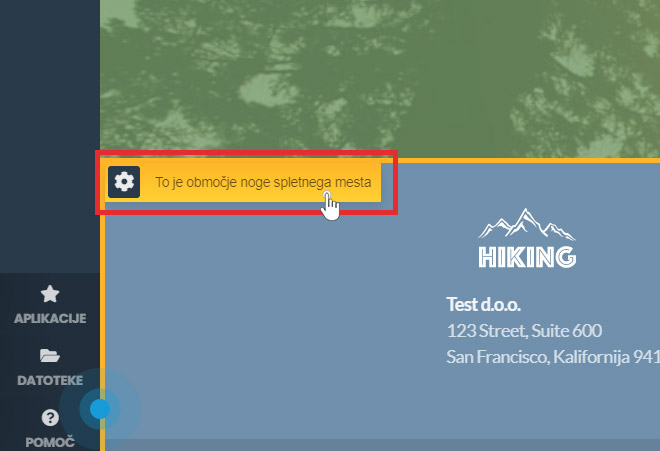
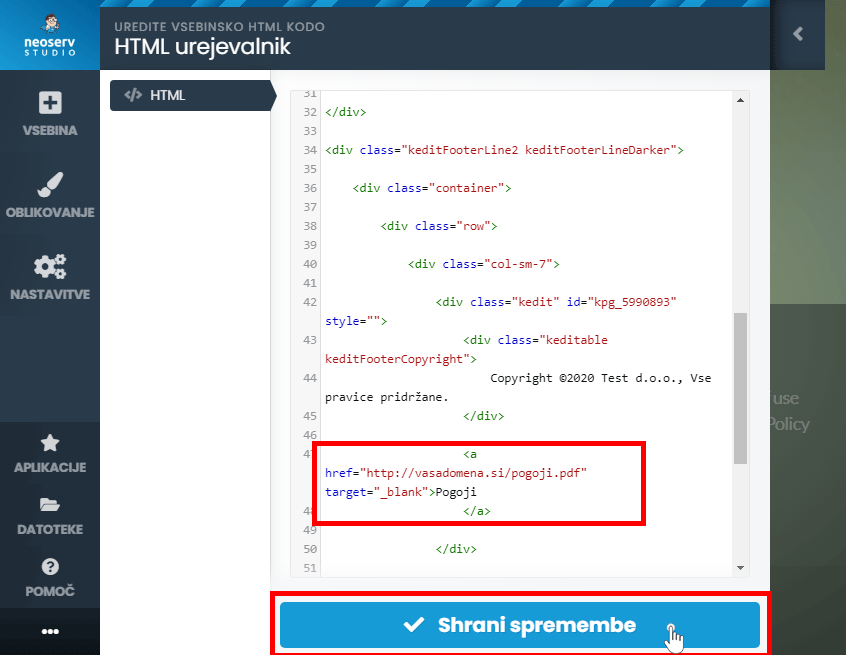
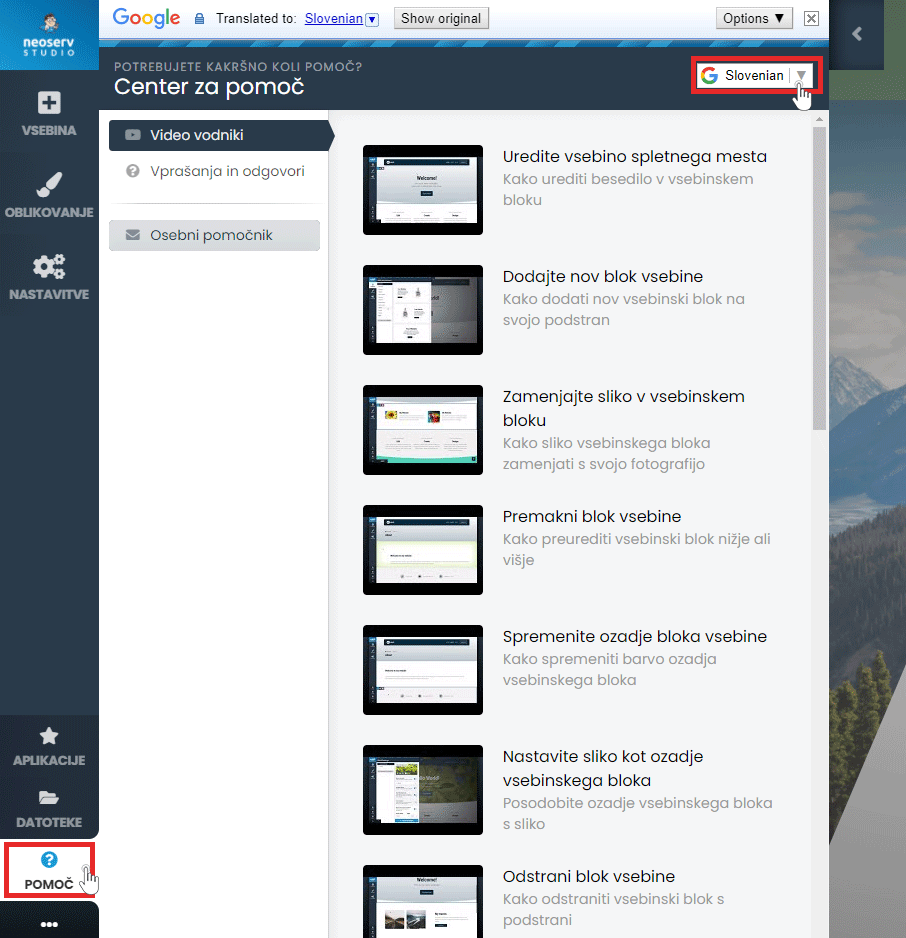
KOMENTIRAJTE OBJAVO
Vaš komentar je bil uspešno oddan
Komentar bo viden na strani, ko ga naši moderatorji potrdijo.